現在地
画面がロックされているときにiPhoneがWiFiから自動的に切断される理由と修正方法

Apple コミュニティの議論を確認すると、多くの iPhone ユーザーが、システムのバージョンに関係なく、電話の画面がロックされると WiFi が自動的に切断されることに遭遇したことがわかります。これはiPhoneの非常に物議を醸す機能であり、画面がロックされているときにWiFiを使用して電話に出たり音楽を聴いたりする必要があるユーザーに不便をもたらしました.この問題に遭遇したことがありますか?次のコンテンツは、この質問に答え、解決方法を教えてくれます。
合計時間: 5 分
供給 & ツール:
- iPhone
- ルーター
iPhone が画面をロックすると WiFi が自動的に切断されるのはなぜですか?
この関数の設計は、おそらく次の 2 つの理由に基づいています。
- 電力を節約します。携帯電話を Wi-Fi に接続すると、Wi-Fi に接続しない場合よりも多くの電力を消費することは誰もが知っています。画面がロックされている場合、iOS システムはユーザーが WiFi を使用する必要がないと判断します。優れた省電力効果を維持するために、画面がロックされた後、自動的に WiFi をオフにします。
- 最適なネットワーク信号に切り替えます。 WiFi 信号が弱い場合、iOS システムは画面をロックした後、自動的に WiFi をオフにし、比較的良好な 4G/5G ネットワークに切り替えます。
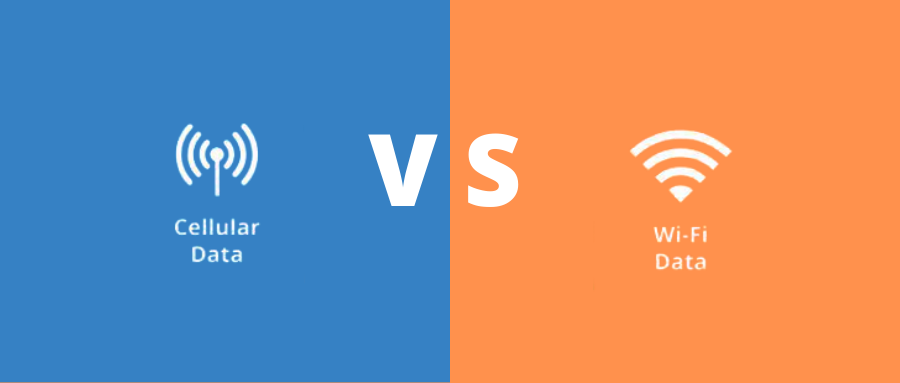
画面がロックされているときにiPhoneがWiFiから自動的に切断されるのを修正する方法?
問題を解決するには、次の方法に従ってトラブルシューティングを行うことができます。
1.iPhoneにWiFiパスワード共有ソフトウェアがあるかどうかを確認します.存在する場合は、アンインストールします。

2. iPhone を強制的に再起動します。デバイスを強制的に再起動すると、画面をロックした後に WiFi が自動的に切断されるなど、iPhone の多くの不具合を修正するのに役立ちます。
- iPhone 8 以降のシリーズを強制的に再起動するには: 音量を上げるキーと下げるキーをそれぞれすばやく押し、Apple ロゴが表示されるまで電源ボタンを押し続けます。
- iPhone 7 および iPhone 7 Plus を強制的に再起動するには: Apple ロゴが表示されるまで、音量を下げるボタンと電源ボタンを同時に押し続けます。
- iPhone 6s 以前のシリーズを強制的に再起動するには: Apple ロゴが表示されるまで、ホームボタンと電源ボタンを同時に押し続けます。

3.WiFi を切断し、再度接続します。
設定を入力→WiFiをクリック→WiFiネットワークの右側にある「i」アイコンをクリック→このネットワークを削除をクリック→ダイアログボックスが表示されたら削除をクリック→WiFi接続リストに戻る→接続したいWiFiネットワークを再度クリック→正しいパスワードを入力して接続してください。

4.自動参加を有効にします。 WiFi の自動接続をオフにしている場合、画面がロックされると iPhone が自動的に WiFi から切断される場合があります。したがって、有効にすることをお勧めします。
設定に移動→WiFiをクリック→WiFiネットワークの右側にある「i」アイコンをクリック→自動参加を有効にします。
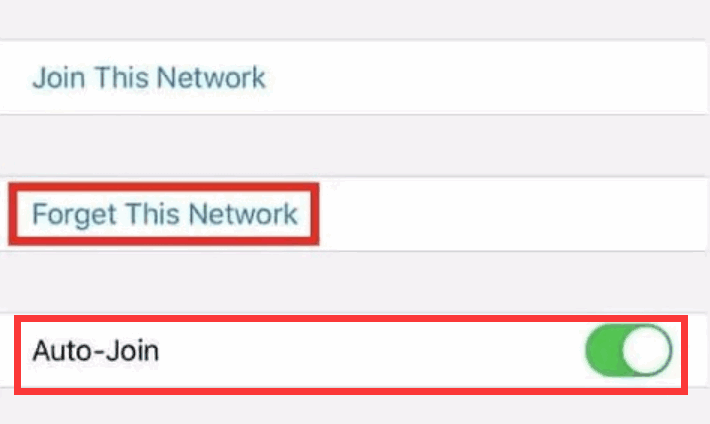
5.Wi-Fi アシスタントをオフにします。 iPhone で Wi-Fi アシスタントがオンになっている場合、WiFi 信号が弱い場合、iPhone は自動的にセルラー データに接続して最大ネットワーク速度を実現します。ただし、これにより、画面がロックされた後に iPhone が WiFi から自動的に切断される可能性があります。 Wi-Fi アシスタントをオフにするには、次の手順に従ってください。
設定に移動→セルラーをクリック→一番下までスクロールしてWi-Fiアシスタントを見つけてオフにします。

6.WiFiルーターを再起動します。 WiFiルーターが長時間動作していると、画面がロックされた後、iPhoneが自動的にWiFiから切断されることがあります。
この場合、オン/オフ ボタンを押すか、単に電源コードを抜いて、WiFi ルーターの電源を切ることができます。数秒待ってから、再びオンにします。

7.ネットワーク設定をリセットします。問題は、iPhone のネットワーク設定が原因である可能性もあります。ネットワーク設定のリセットを試みることができます。ネットワーク設定をリセットしても iPhone のデータは消去されませんが、デバイスに保存されている WiFi パスワードは削除されます。
設定を入力→一般をクリック→リセットをクリック→ネットワーク設定のリセットをクリック→ダイアログボックスが表示されたらリセットをクリック→システムが回復して再起動するのを待ってから、WiFiネットワークに接続して、WiFi接続が正常かどうかを確認します。

8.iOSバージョンをアップグレードします。 iPhone が古いバージョンの iOS を実行している場合、デバイスでソフトウェアの問題が発生し、画面がロックされた後に WiFi が切断される可能性があります。この問題は、システム バージョンをアップグレードすることで解決できます。
[設定] → [一般] をクリックし、[ソフトウェア アップデート] をクリックします。ソフトウェア アップデートが利用可能な場合は、[ダウンロードしてインストール] をクリックします。
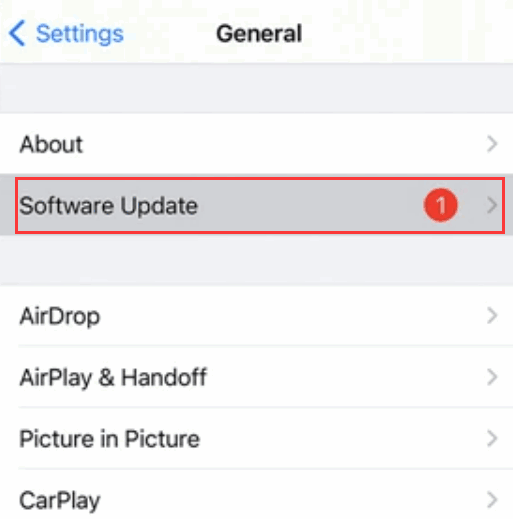
画面がロックされているときにiPhoneがWiFiから自動的に切断されないようにする方法は?
あなたの問題を解決するための2つのヒント:
- iPhone の設定を調整します。Wi-Fi アシスタントと低電力モードをオフにします。
- ホットスポットの選択に注意してください:公共エリアでの WiFi ネットワークへの接続を避け、暗号化されたホットスポットへの接続を試みてください。
 IP
IP


